
Chương 20: Trình diễn dữ liệu sử dụng DataGrid
lượt xem 28
download
 Download
Vui lòng tải xuống để xem tài liệu đầy đủ
Download
Vui lòng tải xuống để xem tài liệu đầy đủ
Tạo đối tượng DataGrid trên form và sử dụng để hiển thị các bản ghi trong csdl Sắp xếp dữ liệu các bản ghi theo cột Thay đổi định dạng và màu sắc của các ô tr ong khung lưới dữ liệu DataGrid DataGrid là đối tượng trình diễn dữ liệu rất hiệu quả. Nó có dạng khung lưới cho phép tình diễn toàn bộ nội dung của tập dữ liệu DataSet. Chú ý: Đối tượng DataGrid cho phép trình diễn dữ liệu theo dạng khung lưới như excel. Bạn không cần thêm các lệnh xử lý phụ với DataGrid....
Bình luận(0) Đăng nhập để gửi bình luận!
Nội dung Text: Chương 20: Trình diễn dữ liệu sử dụng DataGrid
- Hướng dẫn lập trình VB.NET Chương 20: Trình diễn dữ liệu sử dụng DataGrid Chương 20: Trình diễn dữ liệu sử dụng điều khiển DataGrid --------oOo-------- Nội dung thảo luận: Tạo đối tượng DataGrid trên form và sử dụng để hiển thị các bản ghi trong csdl - Sắp xếp dữ liệu các bản ghi theo cột - Thay đổi định dạng và màu sắc của các ô tr ong khung lưới dữ liệu DataGrid - DataGrid là đối tượng trình diễn dữ liệu rất hiệu quả. Nó có dạng khung lưới cho phép tình diễn toàn bộ nội dung của tập dữ liệu DataSet. Chú ý: Đối tượng DataGrid cho phép trình diễn dữ liệu theo dạng khung lưới như excel. - Bạn không cần thêm các lệnh xử lý phụ với DataGrid. Tất cả dữ liệu được quản - lý bởi DataAdapter và DataSet ở tầng dưới. 1. Sử dụng DataGrid để hiển thị dữ liệu trong bảng Trong phần này chúng ta sẽ dùng DataGrid để hiển thị dữ liệu của bảng trong csdl Students.mdb. Ta sẽ điền đầy đủ nội dung khung lưới bằng dữ liệu của bảng ở dạng chuỗi sau đó thực hiện một số thao tác định dạng, sắp xếp và ghi lại những thay đổi trong DataGrid trở lại csdl. Cũng giống như TextBox, bạn có thể ràng buộc dữ liệu trong DataSet vào DataGrid. Việc ràng buộc này thông qua hai thuộc tính là DataSource và DataMember. Trong bài tập MyDataGridBinding sau chúng ta sẽ đưa toàn bộ nội dung của bảng Instructors có trong DsInstructors1 hiển thị trong khung lưới DataGrid. Bài tập MyDataGrid Binding: Bạn tạo mới một Solution và thêm vào một dự án cùng tên là MyDataGridBinding. Kết nối cơ sở dữ liệu: Nếu trong bài trước chúng ta đã hoàn thành kết nối với csdl thì bây giờ trong cửa sổ Server Explorer sẽ có một kết nối đến csdl đó nhưng có thêm m ột gạch đỏ ở kết nối đó. Nếu muốn sử dụng lại kết nối này bạn chỉ việc ấn vào nút Refresh là xong. Trong bài tập này tôi chép file csdl Students.mdb vào cùng thư mục với dự án để tiện thao tác. Bạn chọn nút để thực hiện kết nối đến csdl như đã biết. Chọn csdl mà chúng ta vừa chép vào thư mục chứa dự án. Nhấn OK để hoàn thành kết nối. Biên soạn: Phạm Đức Lập -1- Add: cnt-44-dh, VIMARU
- Hướng dẫn lập trình VB.NET Chương 20: Trình diễn dữ liệu sử dụng DataGrid Bạn có thể xem chi tiết các bảng có trong csdl này bằng cửa sổ Server Explorer: Tạo đối tượng điều phối DataAdapter: Bạn tạo thêm đối tượng OleDbDataAdapter vào trong for m bằng cách kéo nó từ ToolBox ở tab data vào trong form. Khi đó một cửa sổ Data Adapter Configuration xuất hiện. Nhấn Next hai lần để hiện cửa sổ Generate SQL Statements. Tại đây bạn có thể tự gõ câu lệnh SQL hay sử dụng nút nhấn Query Builder… Ở đây mình dùng cách nhập trực tiếp câu lệnh SQL. Bạn nhập câu lệnh sau: SELECT Extension, PhoneNumber, Instructor, InstructorID FROM Instructors Phát biểu này sẽ trích rút dữ liệu ở cả bốn trường trong bảng Instructors. Bạn nhấn Next để xem kết quả của Winzard. Lúc này, trình Winzard tự tạo ra các câu lệnh khác là Update (cập nhật), Select, Insert (chèn), Delete (xóa). Nhấn Finish để kết thúc quá trình xây dựng tạo đối tượng điều phối DataAdapter có tên OleDbDataAdapter1. Tạo đối tượng trình diễn DataSet : Nhấn Form để chọn nó. Chọn Data | Generate DataSet từ menu làm hiện hộp thoại Generate DataSet như đã biết. Tại ô New bạn nhập vào tên DsInstructors và đánh dấu vào ô checkBox Add this DataSet To The Designer để VS tạo ra đối tượng DataSet và đưa nó vào khay hệ thống như hình: Biên soạn: Phạm Đức Lập -2- Add: cnt-44-dh, VIMARU
- Hướng dẫn lập trình VB.NET Chương 20: Trình diễn dữ liệu sử dụng DataGrid Nhấn OK để VS tạo đối tượng DataSet cho bảng Instructors trong csdl Students.mdb. Lúc này cửa sổ form có thêm các đối tượng như hình: Chúng ta đã hoàn thành ba bước đầu của thao tác với csdl . Bây giờ chúng ta sử dụng DataGrid để trình bày dữ liệu. Tạo đối tượng DataGrid: Kéo form cho kích thước rộng ra để chứa đủ khung lưới DataGrid với 4 cột và 10 dòng. Đưa điều khiển DataGrid trên ToolBox vào trong form. Kéo chiều dài của nó cho phù hợp với chiều kích thước của form. Biên soạn: Phạm Đức Lập -3- Add: cnt-44-dh, VIMARU
- Hướng dẫn lập trình VB.NET Chương 20: Trình diễn dữ liệu sử dụng DataGrid Tạo thêm một nút nhấn nữa vào form. Đặt thuộc tính Name là btnLoad và text là “Load Data”. Mở Properties của DataGrid và đặt thuộc tính Anchor của nó là cả Left, Right, Top, Bottom. Giao diện của form lúc này như hình: Tiếp theo ta sẽ dùng thuộc tính DataSource và DataMember để ràng buộc dữ liệu trong DsInstructors1 vào khung lưới DataGrid. Bạn cho hiển thị các tùy chọn của thuộc tính DataSource trong cửa sổ Properties. Một chương trình có thể có rất nhiều DataSet nhưng tại một thời điểm khung lưới chỉ có thể thể hiện một DataSet mà thôi. Bạn chọn DsInstructors1 như hình H.1. Tiếp theo bạn chọn thuộc tính DataMember là Instructors như hình H.2. Ngay sau khi bạn chọn xong hai thuộc tính DataSource và DataMember thì khung lưới sẽ hiển thị các cột dữ liệu dù chưa có dòng dữ liệu nào hiển thị. Dữ liệu sẽ được đưa vào khung lưới khi chương trình thực thi. Bạn chọn nút Load Data và đặt thuộc tính Anchor của nó là Bottom, Left. Lúc này giao diện form thiết kế sẽ như hình H.3. Tiếp theo chúng ta cần viết mã để đổ dữ liệu v ào khung lưới bằng phương thức Fill như bạn đã biết trong chương trước. Biên soạn: Phạm Đức Lập -4- Add: cnt-44-dh, VIMARU
- Hướng dẫn lập trình VB.NET Chương 20: Trình diễn dữ liệu sử dụng DataGrid H.1. Chọn DsInstructors1 cho thuộc tính DataSource H.2. Chọn Instructors cho thuộc tính DataMember Biên soạn: Phạm Đức Lập -5- Add: cnt-44-dh, VIMARU
- Hướng dẫn lập trình VB.NET Chương 20: Trình diễn dữ liệu sử dụng DataGrid H.3. Cửa sổ form khi thiết kế xong Tạo thủ tục btnLoad_Click bằng cách double c lick vào nó và nhập đoạn mã sau: DsInstructors1.Clear() OleDbDataAdapter1.Fill(DsInstructors1) Nhấn nút Save All để lưu lại các thay đổi và chạy thử chương trình. Chạy chương trình: Nhấn nút F5 để chạy chương trình. Nhấn nút Load Data để nạp dữ liệu vào trong khung lưới DataGrid: Bạn có thể kéo để thay đổi kích thước form sao cho các thông tin về csdl xuất hiện đầy đủ. Bạn cũng có thể sắp xếp dữ liệu trong khung lưới bằng cách click vào tiêu đề một cột nào đó. Nhấn nút Close để đóng chương trình. Biên soạn: Phạm Đức Lập -6- Add: cnt-44-dh, VIMARU
- Hướng dẫn lập trình VB.NET Chương 20: Trình diễn dữ liệu sử dụng DataGrid 2. Định dạng các ô lưới trong DataGrid Bạn có thể định dạng các thành phần trong DataGrid thông qua thuộc tính của nó lúc thiết kế hay khi thực thi chương trình. . Chúng ta sẽ làm điều này với bài tập trên. Bạn trở lại cửa sổ thiết kế form và mở thuộc tính P roperties của khung lưới DataGrid. Đặt thuộc tính PreferredColumnWidth là 110 (rộng 110 đơn vị đo Pixel). Bạn đặt thuộc tính ColumnHeadersVisible là False. Với thiết lập này thì phần tiêu đề của các cột sẽ không hiển thị. Nhấn chọn thuộc tính BackColor, ch ọn màu vàng nhạt hiển thị cho nội dung chuỗi chứa trong ô lưới tạo các dòng xen kẽ nhau. Đặt thuộc tính GridLineColor, chọn màu xanh. Còn rất nhiều thuộc tính khác bạn có thể tìm hiểu thêm. Giờ bạn hãy chạy chương trình để xem những thay đổi: 3. Cập nhật cơ sở dữ liệu trở lại bảng DataSet chỉ tiến hành sao chép bảng của csdl chứ không làm thay đổi nội dung csdl cho đến khi có yêu cầu cập nhật bằng phương thức UpDate. Cùng với thuộc tính ReadOnly của DataSet sẽ cho phép có thay đổi hay không với csdl. Bây giờ chúng ta sẽ tiến hành tìm hiểu những điều đó. Trở lại cửa sổ thiết kế form và mở thuộc tính properties của DataGrid và thiết lập giá trị TRUE đối với thuộc tính ReadOnly cho phép có những thay đổi dữ liệu trong khung lưới. Tiến hành đặt một nút nhấn nữ a lên form. Thuộc tính như sau: Na me – btnUpdate, Text – “Update”. Biên soạn: Phạm Đức Lập -7- Add: cnt-44-dh, VIMARU
- Hướng dẫn lập trình VB.NET Chương 20: Trình diễn dữ liệu sử dụng DataGrid Nút nhấn Update sẽ hiển thị khi có những thay đổi trong DataGrid và tiến hành cập nhật trở lại cơ sở dữ liệu khi người dùng click vào nó. Tạo thủ tục btnUpdate_Click và nhập nội dung như sa u: Try OleDbDataAdapter1.Update(DsInstructors1) Catch ex As Exception MsgBox(ex.ToString) End Try Thủ tục này sử dụng phương thức Update của OleDbDataAdapter1 để yêu cầu các thay đổi trong tập DataSet DsInstructors 1 trở lại bảng csdl. Chạy chương trình: Nhấn F5 để chạy chương trình. Bạn thay đổi nội dung một cột nào đó hay có thể thêm một bản ghi nữa và click vào nút Update để cập nhật vào csdl. Sau đó lại click vào nút Load Data để xem csdl có thay đổi gì không. 4. Tổng kết chương 20 Bạn có thể làm lại những ví dụ trên hay tự tạo cho mình những bài khác có liên quan đến truy xuất csdl. Trong thời gian tới mình sẽ đưa đến cho các bạn những chương trình xử lý nâng cao với đầy đủ phân tích thiêt kế hệ thống, csdl cũn g như mã nguồn để các bạn tham khảo. Các bài toán đó mình tổng hợp được như: bài toán vé máy bay, quản lý khách sạn, quản lý sách, phần mềm bán hàng, …. Mời các bạn đón đọc. Biên soạn: Phạm Đức Lập -8- Add: cnt-44-dh, VIMARU

CÓ THỂ BẠN MUỐN DOWNLOAD
-

Hướng dẫn lập trình VB.NET Chương 20: Trình diễn dữ liệu sử dụng điều khiển DataGrid
 8 p |
8 p |  501
|
501
|  268
268
-
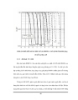
NGHIÊN CỨU CẤU TRÚC HSDPA -6
 8 p |
8 p |  175
|
175
|  55
55
-

Giáo trình hướng dẫn phân tích chuyển địa chỉ trong kỹ thuật table indecator kết hợp paging p3
 5 p |
5 p |  75
|
75
|  6
6
-

Mô tả về mẫu Trojan-Banker.Win32.Banz.cri
 5 p |
5 p |  68
|
68
|  5
5
-

Bài giảng Hướng dẫn lập trình VB.NET - Chương 20: Trình diễn dữ liệu sử dụng điều khiển DataGrid
 8 p |
8 p |  68
|
68
|  5
5
Chịu trách nhiệm nội dung:
Nguyễn Công Hà - Giám đốc Công ty TNHH TÀI LIỆU TRỰC TUYẾN VI NA
LIÊN HỆ
Địa chỉ: P402, 54A Nơ Trang Long, Phường 14, Q.Bình Thạnh, TP.HCM
Hotline: 093 303 0098
Email: support@tailieu.vn








